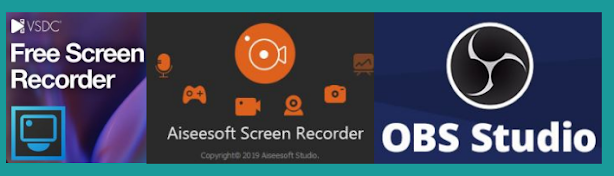Olá pessoal e hoje vamos falar como podemos usar o modo de economia de bateria no celular?
Bom para ativar o modo de economia de bateria, que ajuda a prolongar a duração da carga do celular, você pode seguir esses passos simples.
Claro que, eles podem variar um pouco dependendo do modelo e sistema operacional do aparelho:
Para Android:
- Abra as Configurações do celular.
- Procure pela seção "Bateria" ou "Economia de Bateria" (às vezes pode estar em "Manutenção do Dispositivo").
- Selecione "Economia de Bateria" ou "Modo Economia de Energia" e ative a função.
Geralmente, o modo reduz a velocidade do processador, diminui o brilho da tela e limita alguns processos em segundo plano, mantendo só o essencial ativo.
Para iOS (iPhone):
- Abra Ajustes no iPhone.
- Vá para "Bateria".
- Ative o "Modo de Pouca Energia".
Esse modo também desativa atualizações em segundo plano, reduz a busca automática de emails e ajusta o brilho, tudo para poupar energia.
Dicas Adicionais
Além de usar o modo de economia, outras práticas que ajudam são: reduzir o brilho da tela, limitar notificações desnecessárias, fechar apps em segundo plano, e, se possível, usar o modo avião em áreas de pouco sinal (onde o aparelho consome mais energia).
Espero que o post tenha sido útil, até o próximo post 😊